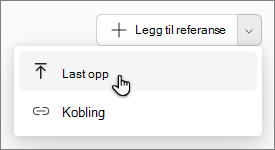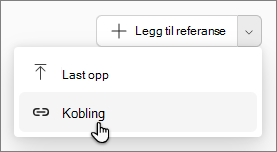Med Microsoft 365 Copilot-notatblokker kan du opprette og resonnere med Copilot i et enhetlig område som samler alt relevant innhold–Copilot chatter, filer, sider, møtenotater, koblinger og mer. Når du arbeider med Copilot, mottar du fokuserte svar som er skreddersydd for notatblokkens innhold, og du kan legge til flere referanser etter hvert som prosjektet utvikler seg.
Obs!: En Microsoft 365 Copilot-lisens kreves for å bruke CopilotNotatblokker, som for øyeblikket rulles ut. I tillegg må kontoer ha en SharePoint- eller OneDrive-lisens (tjenesteplan) for å kunne opprette notatblokker. Copilot Notatblokker er ikke tilgjengelig for personlige Microsoft-kontoer, for eksempel Microsoft 365 Personal- og Family-abonnenter. Mer informasjon om Microsoft 365 Copilot-lisensieringog Microsoft 365 Copilot-abonnementer.
Legge til referanser i notatblokken
-
Velg en eksisterende notatblokk på hjemmesiden forNotatblokker .
Obs!: NyCopilot-notatblokker ? Lær hvordan du oppretter din første notatblokk.
-
Gå til Referanser-fanen . Du kan legge til referanser på forskjellige måter.
Obs!: Selv om du kan legge til mer enn 100 referanser i notatblokken, brukes bare opptil de første 100 til jording. Filtyper som støttes inkluderer .docx-, .pptx-, .xlsx-, .pdf-, .loop-, .page- og OneNote-sider.
-
Velg Legg til referanse-knappen . Velg ett av følgende under Legg til referanser:
-
OneDrive – Velg OneDrive-ikonet for å åpne OneDrive-mappen og gå til filen du vil bruke, og velg deretter Legg til.
-
Foreslåtte filer – Velg fra listen over filer som kan være relevante for notatblokken.
-
Søk – Skriv inn navnet på en bestemt referanse i søkefeltet, og velg deretter Legg til.
-
-
Last opp – Bruk rullegardinmenyen ved siden av Legg til referanse , og velg Last opp. Dette åpnes Filutforsker. Gå til filen du vil bruke, og velg deretter Legg til.
-
Kobling – Bruk rullegardinmenyen ved siden av Legg til referanse , og velg Kobling. Skriv inn visningstekst og en adresse for koblingen, og velg deretter Legg til.
Obs!: Koblinger til støttede filtyper i Microsoft 365-kontoen kan legges til og jordes på, men alle andre koblinger, inkludert nettkoblinger, støttes ikke.
Hvis du vil legge til en ny side i notatblokken, velger du Ny side-knappen som er plassert rett under chatteboksen.
Slette referanser fra notatblokken
Velg Flere alternativer
Gi tilbakemelding
-
Hvis du vil gi tilbakemelding om denne opplevelsen, velger du Innstillinger og flere
-
Velg Tilbakemelding.
Flere måter å arbeide med Copilot-notatblokker
Kom i gang med Microsoft 365 Copilot-notatblokker
Gi egendefinerte instruksjoner for Microsoft 365 Copilot Notebook
Få svar og innsikt om notatblokken
Få en oversikt over notatblokken med Microsoft 365 Copilot-notatblokker